
สารบัญ:
- ผู้เขียน John Day [email protected].
- Public 2024-01-30 13:03.
- แก้ไขล่าสุด 2025-01-23 15:12.

กลุ่ม
- ดายาน่า เชซิด.
- มาร์เซลา โรดาส.
- มาริโอ้ เมริด้า.
- ปาโบล เบลาสเกซ.
บทนำ
Estos son los pasos que hemos implementado และ recopilado a lo largo de la semana para instalar el Sistema Operativo " bodhi linux 5".
ขั้นตอนที่ 1: Descargar Imagen ISO
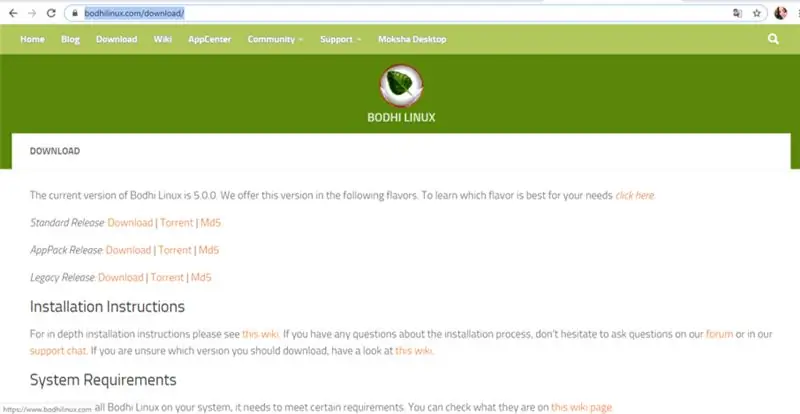
Escogimos Bodhi Linux 5 ปิดการใช้งาน que este es un sistema Operativo gratuito y al mismo tiempo más básico, ya que este se compone de los programas que fueronพิจารณา esenciales por los desarrolladores de esteci endo sistema sistema.
Nos dirigimos a algun navegador web y entramos a este enlace: https://www.bodhilinux.com/download/, para poder descargar de forma segura el sistema Operativo y tenerlo en una USB.
ขั้นตอนที่ 2: กำหนดค่า La Unidad De Arranque
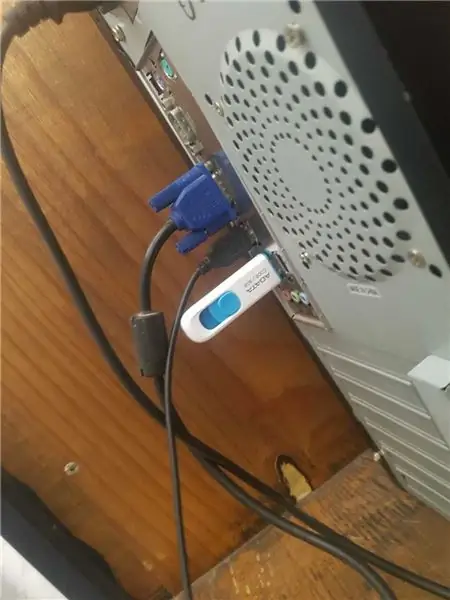
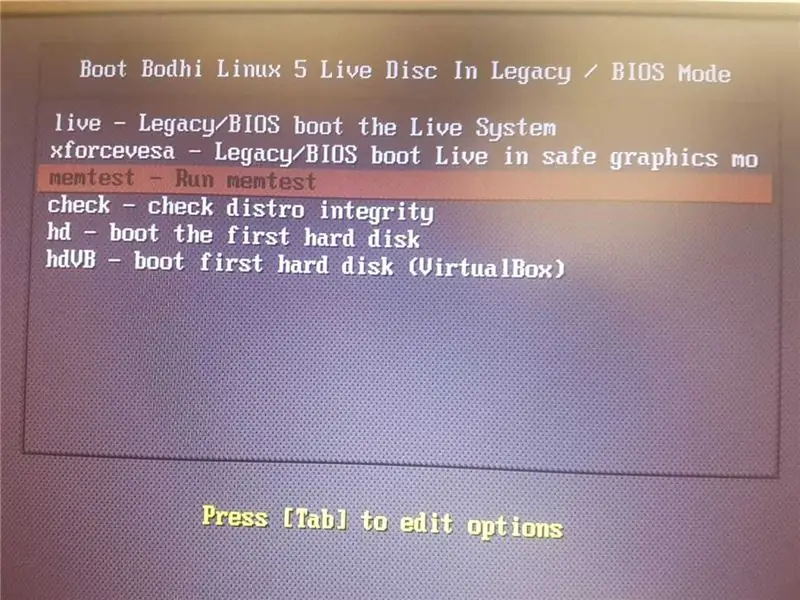
Apagamos el CPU (en el cual vamos a instalar el sistema operativo) และ entramos a la BIOS (ya sea utilizando f9, f10, f11 o f12) จัดระเบียบใหม่และเริ่มต้น la unidad de arranque, iniciamos en "live - Legacy/BIOS boot the ระบบถ่ายทอดสด".
ขั้นตอนที่ 3: Instalar El Sistema Operativo En El Disco Duro
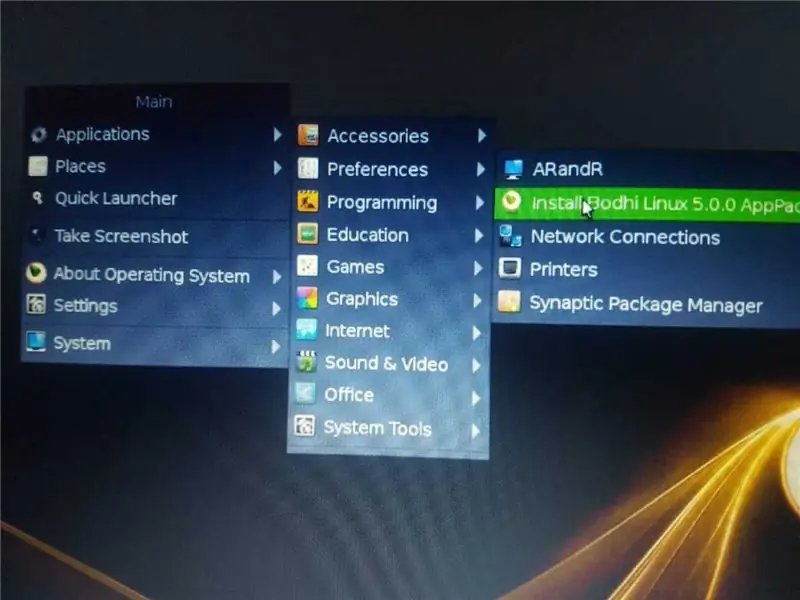
เริ่มต้นใช้งาน el sistema, คลิก en el fondo y seleccionar "Applications>Preferences>Install Bodhi Linux 5.0.0 AppPack" และขั้นตอนการติดตั้ง
ขั้นตอนที่ 4: เริ่มต้น El Proceso De Instalado
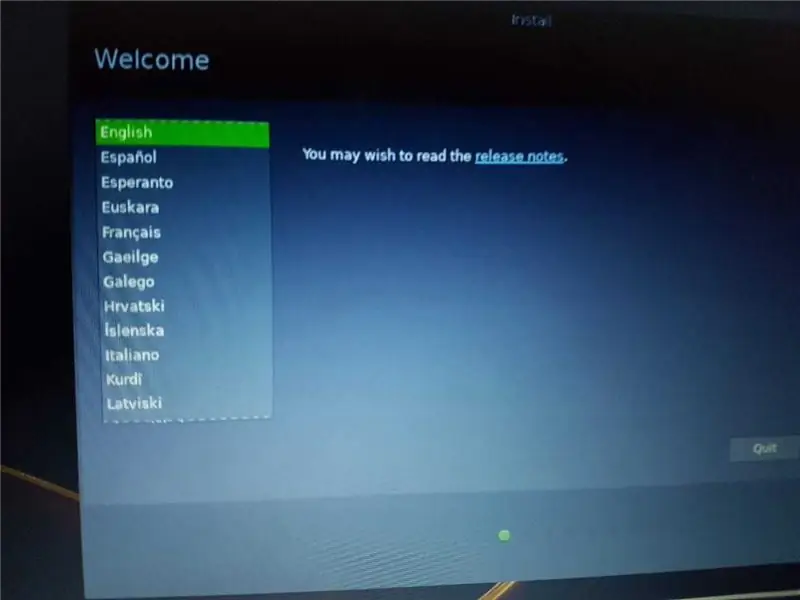
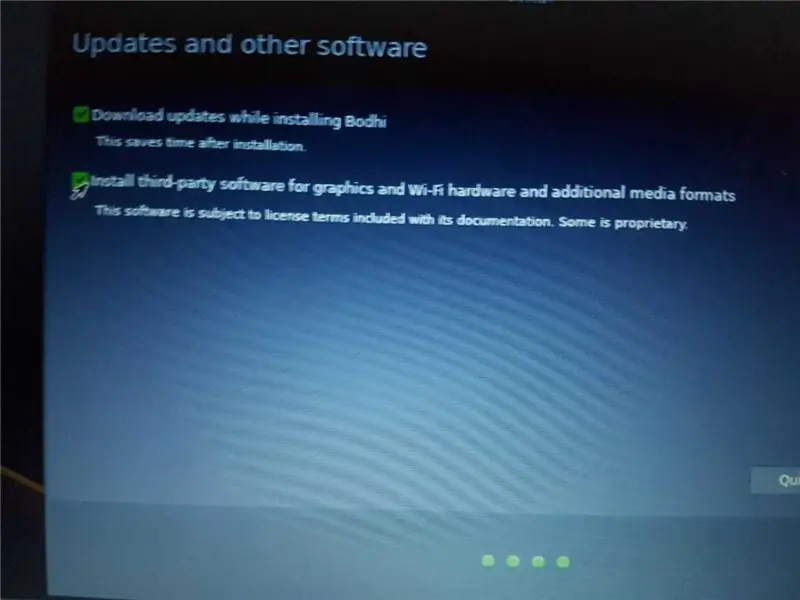
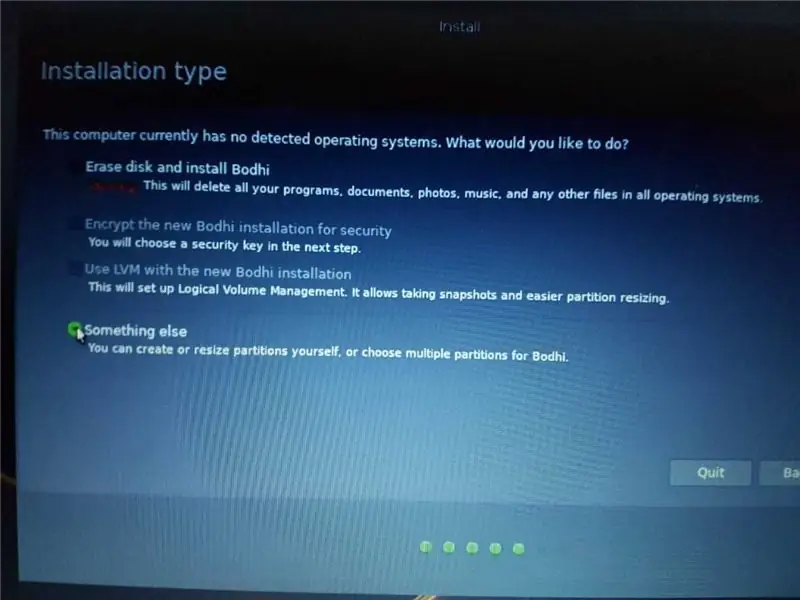
- Seleccionar el idioma deseado.
- Elegir la opción de descargado deseado (ยาทะเล que desee descargar el software de terceros)
- กำหนด la partición deseada para el Disco Duro
- เริ่มต้น la instalación.
- Designar un usuario และ contraseña.
ขั้นตอนที่ 5: Luego Del Proceso De Instalado
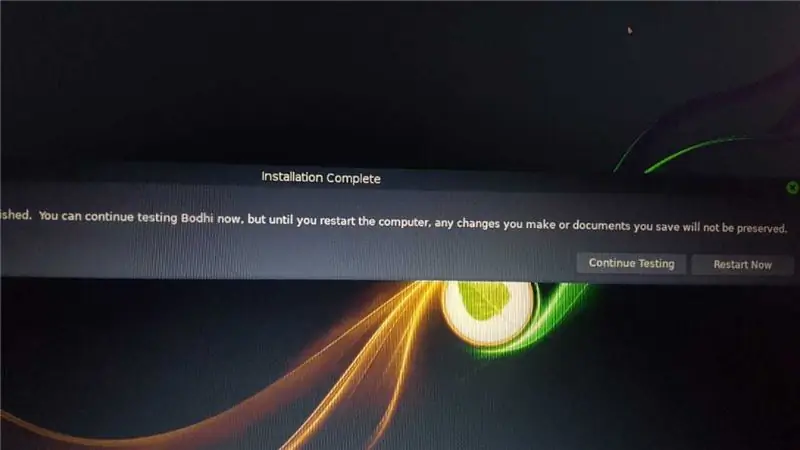
จำเป็นที่ต้องคำนึงถึงระบบและการใช้งานสำหรับการเชื่อมต่อ USB
แนะนำ:
Como Instalar Aplicativos No Seu Cartão SD (Sem Root): 3 ขั้นตอน

Como Instalar Aplicativos No Seu Cartão SD (Sem Root): Alguma vez vocécirc; เจá correu pouco espaço em memória no seu android e tive que excluir alguns apps? คอม um computador e um รถเข็นão micro SD que você não precisa se preocupar com a falta de espaço ไม่
Pasos Para Instalar El Sistema Operativo Linux: 12 ขั้นตอน

Pasos Para Instalar El Sistema Operativo Linux: สภาพแวดล้อมที่ใช้งานได้จริง ลินุกซ์ที่ใช้งานได้
¿Cómo Instalar Un Sistema Operativo?: 3 ขั้นตอน

¿Cómo Instalar Un Sistema Operativo?: Las computadoras necesitan siempre un sistema operativo para arrancar, así que acá te Mostraremos cómo instalar uno desde cero
Cómo Instalar Aplicaciones En La Tarjeta SD (No Root): 3 ขั้นตอน

แอปพลิเคชัน Instalar En La Tarjeta SD (No Root): ¿Alguna vez se corrió bajo en espacio de memoria en el android y tuvo que กำจัด algunas aplicaciones? Con un ordenador y una tarjeta micro SD ไม่มี tiene que preocuparse por quedarse sin espacio en su teléfono m's! ใช้แล้ว
อังกฤษ/โปรตุเกส: S4A Como Instalar E Usar / S4A วิธีการติดตั้งและผู้ใช้: 7 ขั้นตอน

อังกฤษ/โปรตุเกส: S4A Como Instalar E Usar / S4A วิธีการติดตั้งและผู้ใช้: O S4A (ou Scratch สำหรับ Arduino) é อืม sistema que baseado ไม่มีรอยขีดข่วน que อนุญาต interagir diretamente com um Arduino.É uma forma muito didática de ensinar programação e verificar em tempo real a interaç&atild
